Pitanje
Problem: Kako riješiti problem s postavkama aplikacija i značajki koji se ne mogu pristupiti u sustavu Windows 10?
Ne mogu pristupiti "Aplikacije i značajke" u aplikaciji Postavke u sustavu Windows 10. Kliknem tipku Win + S, odaberem Sustav i pokušam pristupiti aplikacijama i značajkama na lijevom oknu. Međutim, kada ga kliknem, ništa se ne događa osim što je "Aplikacije i značajke" podebljano. Čini se da sve ostalo radi dobro. Ne znam zašto se to događa, pa sam jednostavno ponovno pokrenuo sustav očekujući da će ovaj problem nestati. Međutim, nije.
Riješen odgovor
“Aplikacije i značajke” je opcija dostupna u sustavu Windows 10[1] Aplikacija za postavke. Nakon otvaranja, "Aplikacije i značajke" pružaju popis svih aplikacija koje su instalirane na sustavu i dopuštaju korisniku da ih premjesti, izmijeni ili deinstalira. Dakle, slično je dodavanju/uklanjanju programa na upravljačkoj ploči. Nažalost, ali mnogi ljudi koji koriste Windows 10 (uglavnom 64-bitnu verziju) izvijestili su da ne mogu pristupiti "Aplikacijama i značajkama" putem postavki.[2]
Većina njih tvrdi da problem nestaje kada se računalo pokrene u sigurnom načinu rada.[3] Osim toga, popisu aplikacija može se pristupiti putem “appwiz.cpl”, ali ne putem Postavke -> Sustav -> Aplikacije i značajke. Kada se klikne, "Aplikacije i značajke" je istaknuto, ali se zamrzne bez odgovora. Klikanje na druge opcije na Sustav ne radi tako dobro ili reagira vrlo nejasno.
Iako je problem Nemogućnost pristupa postavkama aplikacija i značajki dobro poznat mnogim korisnicima sustava Windows 10, Microsoft ga još nije priznao i još nije objavio zakrpu. Osim toga, nema odgovora od dobavljača sigurnosti, što znači da je problem relativno nov i da je možda na njega utjecala posljednja kumulativna ažuriranja sustava Windows 10. Ipak, postoji nekoliko stvari koje možete pokušati popraviti Pogreška u postavkama nemogućnosti pristupa "Aplikacije i značajke":
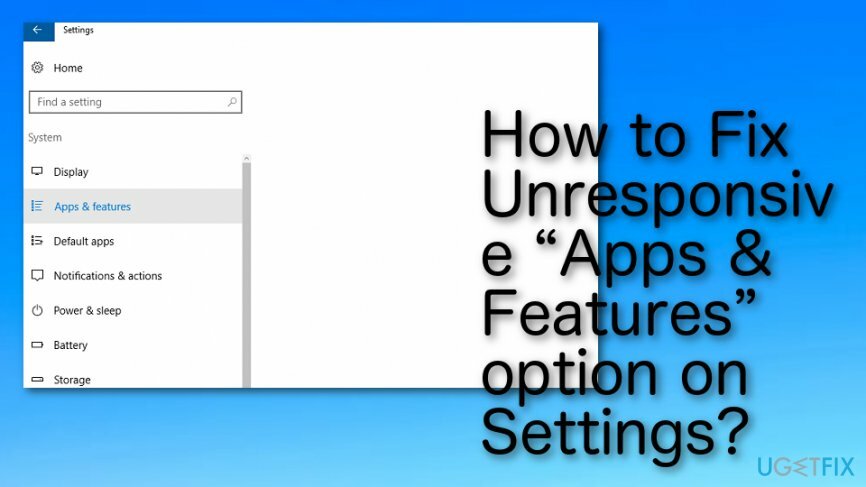
Kako popraviti opciju "Aplikacije i značajke" koja ne reagira na postavkama?
Za popravak oštećenog sustava morate kupiti licenciranu verziju Reimage Reimage.
BILJEŠKA: Microsoft nije odobrio niti jednu od metoda rješenja. Ipak, sve su ih testirali i dokazali korisnici Windows 10 koji nisu mogli pristupiti aplikacijama i značajkama. Svi ovi koraci su jednostavni i njihova izvedba ne može oštetiti vaš OS.
Korak 1. Prijavite se u siguran način rada
Za popravak oštećenog sustava morate kupiti licenciranu verziju Reimage Reimage.
- Klik Vlast gumb i pritisnite Shift prije nego se pojavi Windows logotip.
- Izaberi Ponovno pokrenite i onda Rješavanje problema.
- Klik Napredne opcije i odaberite Postavke pokretanja.
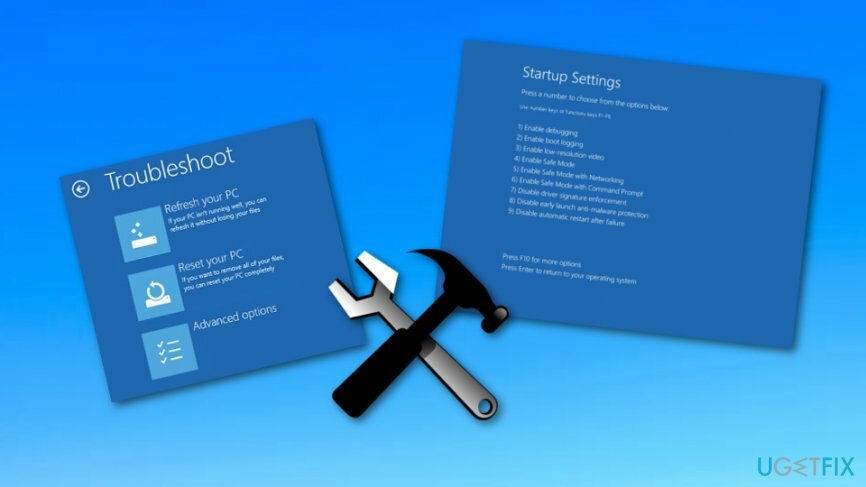
- Na kraju, odaberite Ponovno pokrenite.
Korak 2. Pokušajte Clean Boot
Za popravak oštećenog sustava morate kupiti licenciranu verziju Reimage Reimage.
- Otvorite pretragu, upišite Sistemska konfiguracijai pritisnite Unesi.
- Idite na Usluge, Izaberi Sakrij sve Microsoftove usluge i onda Onemogući sve.
- Otvorena Kartica za pokretanje i odaberite Upravitelj zadataka.
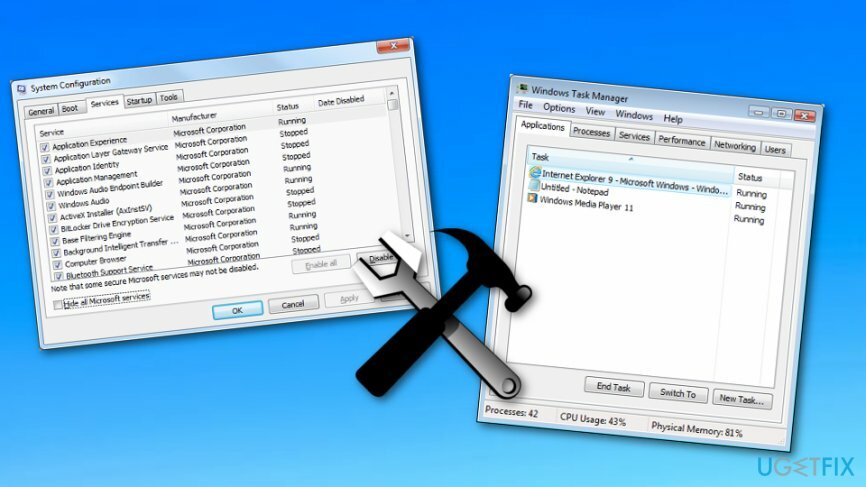
- Označite sve aplikacije koje nisu Microsoftove i kliknite Onemogući.
- Kada završite, izađite iz Upravitelja zadataka.
- U dijaloškom okviru Konfiguracija sustava kliknite u redu.
- Ponovno pokrenite sustav.
Metoda 3. Pokrenite povišenu Power Shell
Za popravak oštećenog sustava morate kupiti licenciranu verziju Reimage Reimage.
- Klik Ctrl + Shift + ESC otvoriti Upravitelj zadataka.
- Izaberi Datoteka a zatim kliknite Pokrenite novi zadatak.
- Provjerite je li opcija Stvorite ovaj zadatak s administrativnim privilegijama označena je kvačicom.
- Tip Powershell i pričekajte da se otvori novi prozor.
- Kada se otvori povišeni Powershell, upišite sljedeću naredbu u njega:
Get-AppXPackage -AllUsers |Za svakoga {Add-AppxPackage -DisableDevelopmentMode -Registrirajte “$($_.InstallLocation)\\AppXManifest.xml”}
- Zatvorite Powershell i provjerite postoji li problem i dalje.
Metoda 4. Pokrenite skeniranje putem naredbenog retka
Za popravak oštećenog sustava morate kupiti licenciranu verziju Reimage Reimage.
Ako imate problema s otvaranjem postavki aplikacija i značajki, trebali biste skenirati cijeli računalni sustav na pogreške. To možete učiniti pokretanjem aplikacije Command Prompt:
- Idite na izbornik za pretraživanje na vašem Windows računalu.
- Tip "cmd".
- Otvori Naredbeni redak primjena.
- Odaberite za "Pokreni kao administrator".
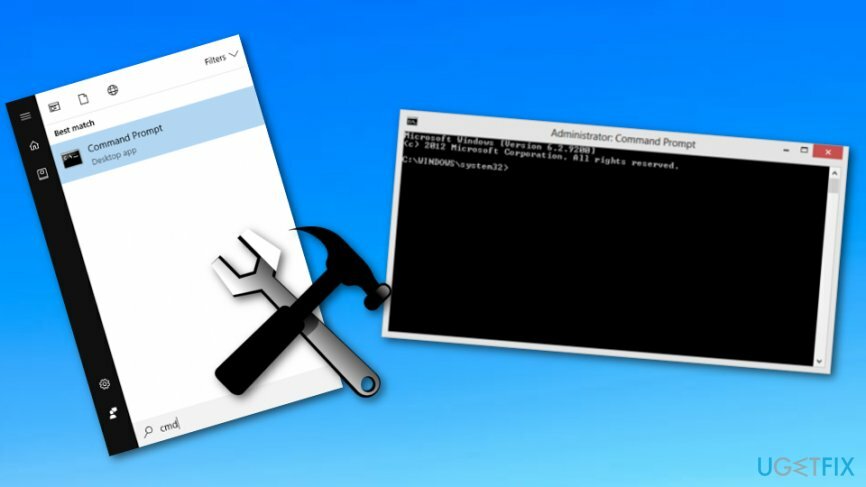
- Upišite: sfc/scannow.
- Pritisnite Unesi.
Ako još uvijek ne možete pristupiti aplikacijama i značajkama putem aplikacije Postavke, onda bi naša posljednja preporuka bila da provjerite sustav pomoću ReimageMac perilica za rublje X9. Skenirat će sustav radi otkrivanja virusa/zlonamjernog softvera i manjih kvarova u sustavu, koji bi mogli spriječiti otvaranje aplikacija i značajki.
Automatski popravite svoje greške
Tim ugetfix.com pokušava dati sve od sebe kako bi pomogao korisnicima da pronađu najbolja rješenja za uklanjanje svojih pogrešaka. Ako se ne želite boriti s tehnikama ručnih popravaka, upotrijebite automatski softver. Svi preporučeni proizvodi testirani su i odobreni od strane naših stručnjaka. Alati koje možete koristiti za ispravljanje pogreške navedeni su u nastavku:
Ponuda
Učini to sada!
Preuzmite popravakSreća
Jamčiti
Učini to sada!
Preuzmite popravakSreća
Jamčiti
Ako niste uspjeli ispraviti pogrešku pomoću Reimagea, obratite se našem timu za podršku za pomoć. Molimo vas da nam kažete sve detalje za koje mislite da bismo trebali znati o vašem problemu.
Ovaj patentirani proces popravka koristi bazu podataka od 25 milijuna komponenti koje mogu zamijeniti bilo koju oštećenu ili nedostajuću datoteku na računalu korisnika.
Za popravak oštećenog sustava morate kupiti licenciranu verziju Reimage alat za uklanjanje zlonamjernog softvera.

Pristupite geo-ograničenom videosadržaju putem VPN-a
Privatni pristup internetu je VPN koji može spriječiti vašeg davatelja internetskih usluga, vlada, i trećim stranama od praćenja vašeg online i omogućuju vam da ostanete potpuno anonimni. Softver nudi namjenske poslužitelje za torrenting i streaming, osiguravajući optimalne performanse i ne usporavajući vas. Također možete zaobići geo-ograničenja i gledati usluge kao što su Netflix, BBC, Disney+ i druge popularne streaming usluge bez ograničenja, bez obzira na to gdje se nalazite.
Ne plaćajte autore ransomwarea - koristite alternativne opcije oporavka podataka
Napadi zlonamjernog softvera, posebice ransomware, daleko su najveća opasnost za vaše slike, videozapise, poslovne ili školske datoteke. Budući da kibernetički kriminalci koriste robustan algoritam za šifriranje za zaključavanje podataka, on se više ne može koristiti dok se ne plati otkupnina u bitcoinima. Umjesto da plaćate hakerima, trebali biste prvo pokušati koristiti alternativu oporavak metode koje bi vam mogle pomoći da dohvatite barem dio izgubljenih podataka. Inače biste također mogli izgubiti novac, zajedno s datotekama. Jedan od najboljih alata koji bi mogao vratiti barem neke od šifriranih datoteka - Data Recovery Pro.